電腦時鐘錯亂? 如何調整桌面右下角的時間、日期?
有時候你可能會發現Windows桌面右下角的時間、日期好像跟實際上的時間不一樣,此時該如何將他恢復成正常的時間呢?
設定方法很簡單,只有一兩個步驟。
第1步 首先,在桌面右下角的時間上按一下滑鼠右鍵,再點選【調整日期/時間】。
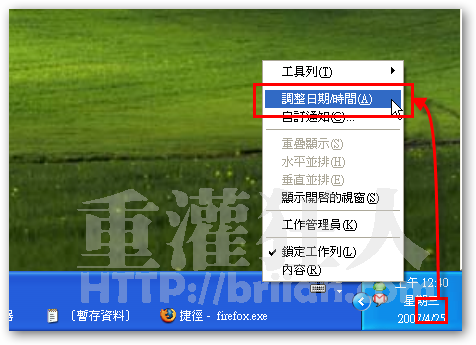
第2步 出現月曆跟時鐘的畫面後,直接用滑鼠左鍵點選新的日期,或在右邊的時鐘輸入正確的時間,,
如果你只是想查詢月曆,而不想修改目前時間,那翻完月曆後,不要按確定,直接按〔取消〕就不會改動到時 間。

第3步 我們也可以設定讓電腦透過網路與國際標準時「同步化」,也就是讓電腦自動抓個正確的時間、日期。切換到〔網際網路時間〕功能頁面後,在【伺服器】中點選任意一個時間伺服器,然後再按一下〔立即更新〕,等個幾秒鐘之後,你的電腦便可恢復成目前正確的時間、日期。如果要讓他自動更新時間的話,也可以勾選「自動與網際網路時間伺服器同步化」這個選項。全部設定完後,再按下〔確定〕或〔套用〕,便可讓你的電腦時間恢復正確。
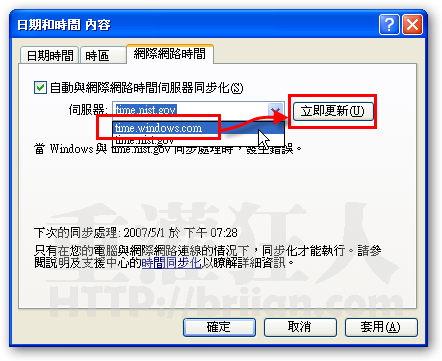
第4步 如果你希望將「時間伺服器」改為台灣的主機的話,可以直接在「伺服器」欄位中輸入新的伺服器名稱如:
time.stdtime.gov.tw
然後再按一下〔立即更新〕按鈕即可。當然,全部設定完要記得按〔確定〕按鈕。這個台灣伺服器連線速度比較快,比較不會有更新失敗的問題,換成這個新的,也很不錯唷。(感謝yuping提供的資訊)
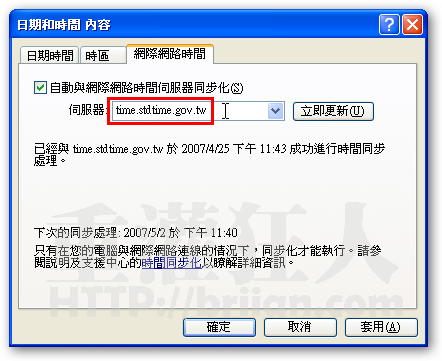
請問離線使用者也可以解決錯亂問題嗎 ?
要案右下角【調整日期/時間}但按下去沒反應
請問一下他月曆顯示錯誤要怎麼修改@@?
EX:今天是3/20星期一,但他卻是3/19星期一
如何讓一開機完成?就自動調整至網路時間呢?謝謝?線上大大
dvdcps@ms19.hinet.net 陳
謝謝 ><''
我要怎麼把右下角的小時鐘只顯示上.下午幾點幾分
不要其他的日期.星期幾 幫幫我
可以鎖定regedit讓使用者不能更改電腦日期嗎
吃
我想請問一下…有誰會這個程式呢?
就是電腦的右下角那個時間與日期的?
是要用Delphi程式來做,希望這裡有高手~~請幫幫忙!!!
我的信箱是: a30688c@yahoo.com.tw 感恩唷!!!
圖片:(只有日期時間的區塊而已)
http://briian.com/wp-content/uploads/2007/04/windowslivewriter7b11897a5c80-726dchxptm-02.png
我只需要程式碼就可以了,感謝唷~~~^^”
回一下koey
會”無法取得RPC伺服器”
大概是因為windows time這項服務沒有啟動
我本來也一樣,我把它啟動後,就可以了
try it
那要怎麼啟動??